Le traduzioni sono generate tramite traduzione automatica. In caso di conflitto tra il contenuto di una traduzione e la versione originale in Inglese, quest'ultima prevarrà.
Richiama flussi di lavoro Synchronous Express tramite Gateway API
Questo progetto di esempio dimostra come richiamare i flussi di lavoro Synchronous Express tramite API Amazon Gateway per gestire un database di dipendenti.
In questo progetto, Step Functions utilizza gli endpoint API Gateway per avviare i flussi di lavoro Step Functions Synchronous Express. Questi utilizzano quindi DynamoDB per cercare, aggiungere e rimuovere dipendenti in un database dei dipendenti.
Per ulteriori informazioni sui flussi di lavoro Step Functions Synchronous Express, vedere. Flussi di lavoro Express sincroni e asincroni in Step Functions
Nota
Questo progetto di esempio potrebbe comportare costi.
Per nuovi AWS per gli utenti, è disponibile un piano di utilizzo gratuito. In questo piano, i servizi sono gratuiti al di sotto di un determinato livello di utilizzo. Per ulteriori informazioni sull' AWS costi e il piano gratuito, vedi i prezzi di Step Functions
Fase 1: Creare la macchina a stati
-
Apri la console Step Functions
e scegli Crea macchina a stati. -
Digita
Invoke Synchronous Express Workflows through API Gatewaynella casella di ricerca, quindi scegli Invoke Synchronous Express Workflows tramite API Gatewaydai risultati di ricerca restituiti. -
Seleziona Successivo per continuare.
-
Scegli Esegui una demo per creare un ready-to-deploy flusso di lavoro di sola lettura o scegli Crea su di esso per creare una definizione di macchina a stati modificabile su cui basarti e distribuire successivamente.
Questo progetto di esempio utilizza le seguenti risorse:
-
Un record Amazon API Gateway HTTPSAPIche viene chiamato da una macchina a stati.
-
Un record Amazon DynamoDB tavolo.
-
Tre AWS Step Functions macchine statali.
-
Correlati AWS Identity and Access Management (IAM) ruoli.
L'immagine seguente mostra il grafico del flusso di lavoro per i flussi di lavoro Invoke Synchronous Express tramite API Gatewayprogetto di esempio:
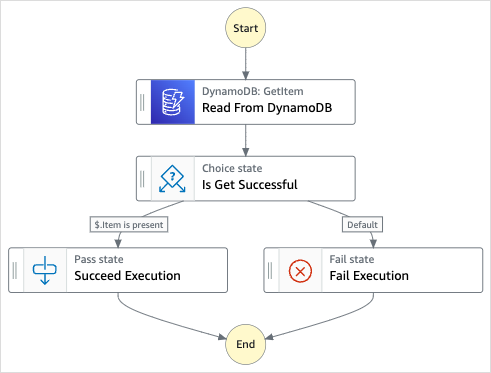
-
-
Scegli Usa modello per continuare con la selezione.
I passaggi successivi dipendono dalla scelta precedente:
-
Esegui una demo: puoi esaminare la macchina a stati prima di creare un progetto di sola lettura con risorse distribuite da AWS CloudFormation al tuo Account AWS.
Puoi visualizzare la definizione della macchina a stati e, quando sei pronto, scegli Implementa ed esegui per distribuire il progetto e creare le risorse.
La creazione di risorse e autorizzazioni può richiedere fino a 10 minuti per la distribuzione. Puoi utilizzare il link Stack ID per monitorare i progressi in AWS CloudFormation.
Una volta completata la distribuzione, dovresti vedere la tua nuova macchina a stati nella console.
-
Sviluppala: puoi rivedere e modificare la definizione del flusso di lavoro. Potrebbe essere necessario impostare i valori per i segnaposto nel progetto di esempio prima di provare a eseguire il flusso di lavoro personalizzato.
Nota
Potrebbero essere applicati costi standard per i servizi distribuiti sul tuo account.
Passaggio 2: Esegui la macchina a stati
-
Nella pagina Macchine a stati, scegli il tuo progetto di esempio.
-
Nella pagina del progetto di esempio, scegli Avvia esecuzione.
-
Nella finestra di dialogo Avvia esecuzione, effettuate le seguenti operazioni:
-
(Facoltativo) Inserite un nome di esecuzione personalizzato per sovrascrivere il valore predefinito generato.
ASCIINomi diversi e registrazione
Step Functions accetta nomi per macchine a stati, esecuzioni, attività ed etichette che contengono non ASCII caratteri. Poiché tali caratteri non funzioneranno con Amazon CloudWatch, ti consigliamo di utilizzare solo ASCII caratteri in modo da poter tenere traccia delle metriche. CloudWatch
-
(Facoltativo) Nella casella Input, inserisci i valori di input comeJSON. Puoi saltare questo passaggio se stai eseguendo una demo.
-
Selezionare Start execution (Avvia esecuzione).
La console Step Functions ti indirizzerà a una pagina dei dettagli di esecuzione in cui puoi scegliere gli stati nella vista Graph per esplorare le informazioni correlate nel Dettagli del passaggio riquadro.
-
Esempio di codice della macchina a stati
La macchina a stati di questo progetto di esempio si integra con API Gateway e DynamoDB API utilizzando Gateway per richiamare un Synchronous Express Workflow, che quindi aggiorna o legge dal database dei dipendenti utilizzando DynamoDB.
Sfogliate questo esempio di macchina a stati per vedere come Step Functions legge da DynamoDB per recuperare le informazioni sui dipendenti.
Per ulteriori informazioni su come richiamare Step Functions utilizzando API Gateway, vedere quanto segue.
Per ulteriori informazioni su come AWS Step Functions può controllarne altri AWS servizi, vediIntegrazione dei servizi con Step Functions.
{
"Comment": "This state machine returns an employee entry from DynamoDB",
"StartAt": "Read From DynamoDB",
"States": {
"Read From DynamoDB": {
"Type": "Task",
"Resource": "arn:aws:states:::dynamodb:getItem",
"Parameters": {
"TableName": "StepFunctionsSample-SynchronousExpressWorkflowAKIAIOSFODNN7EXAMPLE-DynamoDBTable-ANPAJ2UCCR6DPCEXAMPLE",
"Key": {
"EmployeeId": {"S.$": "$.employee"}
}
},
"Retry": [
{
"ErrorEquals": [
"DynamoDB.AmazonDynamoDBException"
],
"IntervalSeconds": 3,
"MaxAttempts": 2,
"BackoffRate": 1.5
}
],
"Next": "Is Get Successful"
},
"Is Get Successful": {
"Type": "Choice",
"Choices": [
{
"Variable": "$.Item",
"IsPresent": true,
"Next": "Succeed Execution"
}
],
"Default": "Fail Execution"
},
"Succeed Execution": {
"Type": "Pass",
"Parameters" : {
"employee.$": "$.Item.EmployeeId.S",
"jobTitle.$": "$.Item.JobTitle.S"
},
"End": true
},
"Fail Execution": {
"Type": "Fail",
"Error": "EmployeeDoesNotExist"
}
}
}Per informazioni su come configurare l'IAMutilizzo di Step Functions con altri AWS servizi, vediIn che modo Step Functions genera IAM politiche per servizi integrati.
IAMEsempi
Questi esempi AWS Identity and Access Management (IAM) le politiche generate dal progetto di esempio includono il minimo privilegio necessario per eseguire la macchina a stati e le risorse correlate. Ti consigliamo di includere solo le autorizzazioni necessarie nelle tue IAM politiche.
{
"Version": "2012-10-17",
"Statement": [
{
"Effect": "Allow",
"Action": [
"logs:CreateLogDelivery",
"logs:GetLogDelivery",
"logs:UpdateLogDelivery",
"logs:DeleteLogDelivery",
"logs:ListLogDeliveries",
"logs:PutResourcePolicy",
"logs:DescribeResourcePolicies",
"logs:DescribeLogGroups"
],
"Resource": "*"
}
]
}{
"Version": "2012-10-17",
"Statement": [
{
"Effect": "Allow",
"Action": [
"dynamodb:GetItem",
"dynamodb:PutItem",
"dynamodb:UpdateItem",
"dynamodb:DeleteItem"
],
"Resource": [
"arn:aws:dynamodb:us-east-1:111122223333:table/Write"
]
}
]
}Per informazioni su come configurare l'IAMutilizzo di Step Functions con altri AWS servizi, vediIn che modo Step Functions genera IAM politiche per servizi integrati.